PS合成唯美的森林仙子场景图
- 2021-05-06 15:39
- 来源/作者:优设/Wangyijie
- 己被围观 次
教程如何将一幅平常的人像修成唯美梦幻的花中仙子,在这过程你可以学到如何运用调整图层和曲线图层,如何利用光线制造氛围等,最终效果能跟影楼媲美。最适合送女神了么么哒。
最终效果

1、在Photoshop中创建一个新的文档并设置如下:
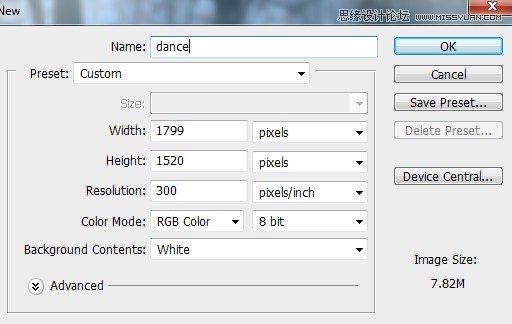
2、打开森林图像。使用移动工具(V),以将其拖动到白色画布上
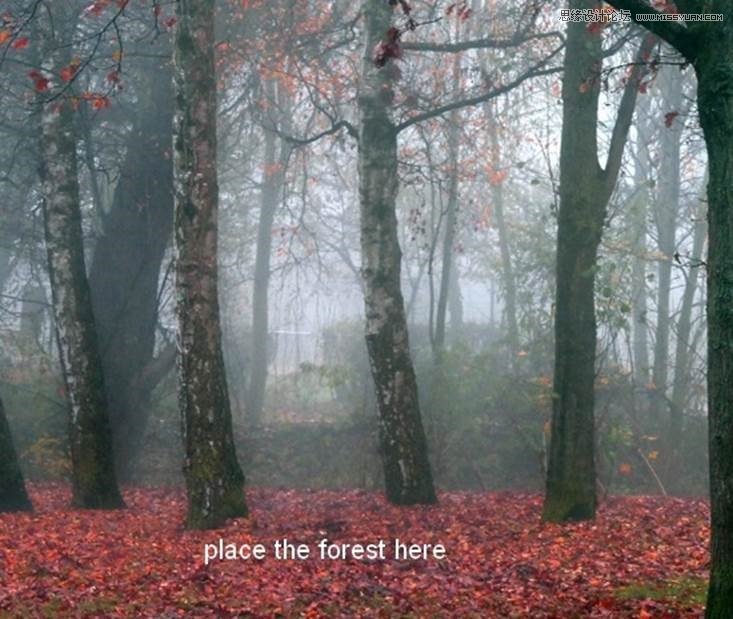
去编辑>变换>水平翻转
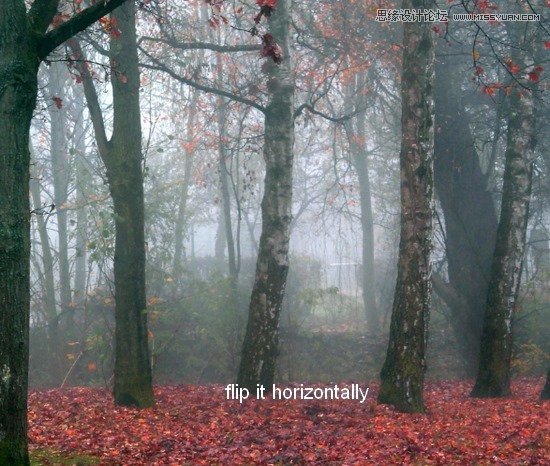
3、选择滤镜>模糊>高斯模糊,设置半径为6像素,创建一个比较模糊的背景
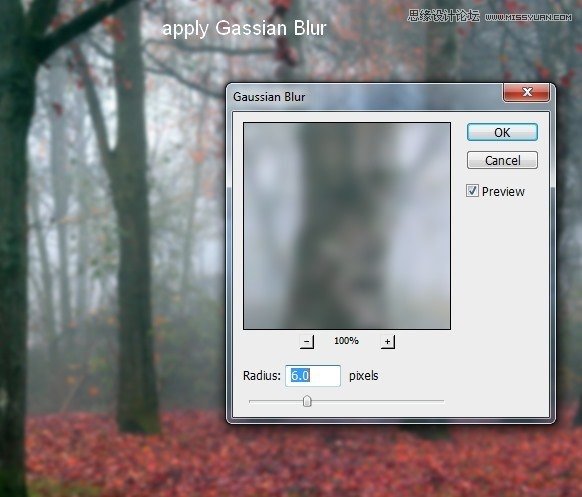
4、选择图层>新建调整图层>曲线,增加亮度
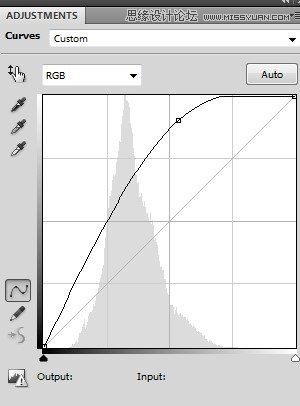
在这个曲线图层蒙版,用一个柔软黑色画笔使左边变暗
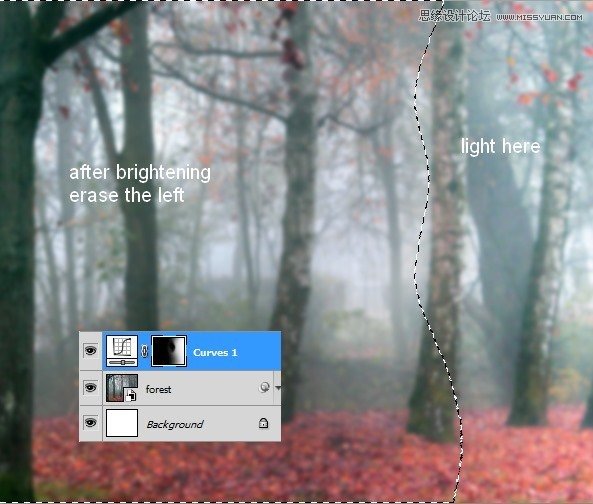
5、为了让左边更暗我用另一种曲线调整图层
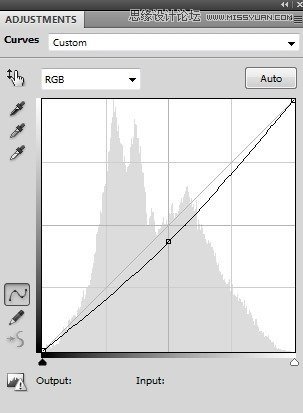
在这个曲线图层蒙版,用黑色软刷清除,以保持它右边的亮度
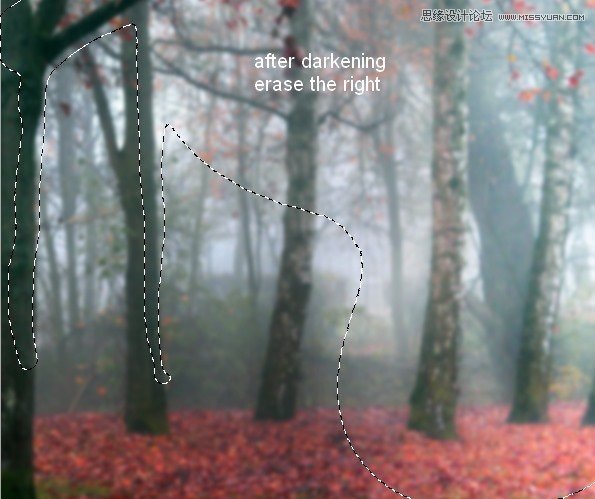
6、打开ground图像。按Cmd/ Ctrl键+opinion/ ALT + SHIFT+ N来创建一个新的图层。选择仿制图章工具(S),并使用它来清除地面上的一些树枝
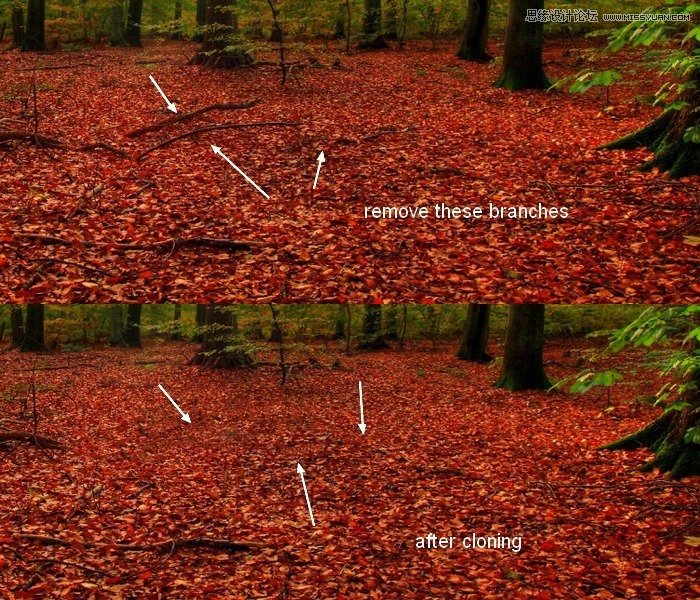
(责任编辑:极限)
*PSjia.COM 倾力出品,转载请注明来自PS家园网(www.psjia.com)
上一篇:PS合成唯美的花朵人像效果图
下一篇:PS合成做在森林中看书的熊猫人




